
Полезное:
Как сделать разговор полезным и приятным
Как сделать объемную звезду своими руками
Как сделать то, что делать не хочется?
Как сделать погремушку
Как сделать так чтобы женщины сами знакомились с вами
Как сделать идею коммерческой
Как сделать хорошую растяжку ног?
Как сделать наш разум здоровым?
Как сделать, чтобы люди обманывали меньше
Вопрос 4. Как сделать так, чтобы вас уважали и ценили?
Как сделать лучше себе и другим людям
Как сделать свидание интересным?

Категории:
АрхитектураАстрономияБиологияГеографияГеологияИнформатикаИскусствоИсторияКулинарияКультураМаркетингМатематикаМедицинаМенеджментОхрана трудаПравоПроизводствоПсихологияРелигияСоциологияСпортТехникаФизикаФилософияХимияЭкологияЭкономикаЭлектроника

Использование штриховки и заливки
|
|
Штриховка используется в чертежах для обозначения сечений и разрезов.
С помощью кнопок  и
и  , расположенных на панели инструментов Рисование можно вызвать диалоговое окно Штриховка и градиент (рис. 89).
, расположенных на панели инструментов Рисование можно вызвать диалоговое окно Штриховка и градиент (рис. 89).
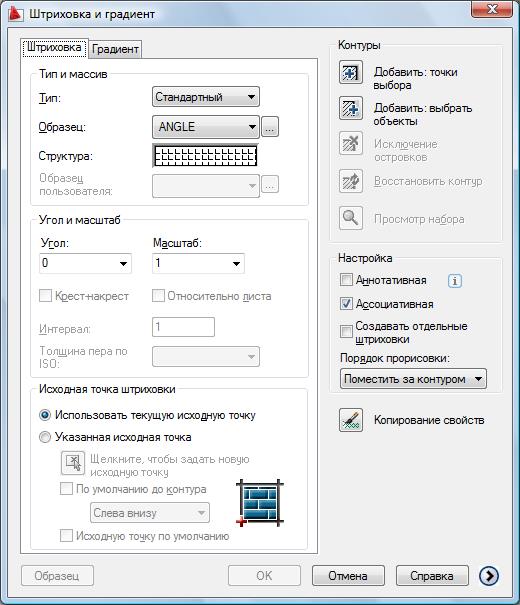
Рис. 89. Диалоговое окно Штриховка и градиент
Диалоговое окно можно вызвать из Обозревателя меню  4 Рисование 4 Штриховка (Градиент) или из вкладки ленты Главная 4 Рисование.
4 Рисование 4 Штриховка (Градиент) или из вкладки ленты Главная 4 Рисование.
Стандартные штриховки системы AutoCAD можно выбрать в поле Образец.
С помощью кнопки  можно указать внутренние точки заштриховываемых объектов, а кнопкой
можно указать внутренние точки заштриховываемых объектов, а кнопкой  – сами объекты.
– сами объекты.
Дополнительные настройки штриховки (рис. 90) можно посмотреть, нажав на кнопку  .
.
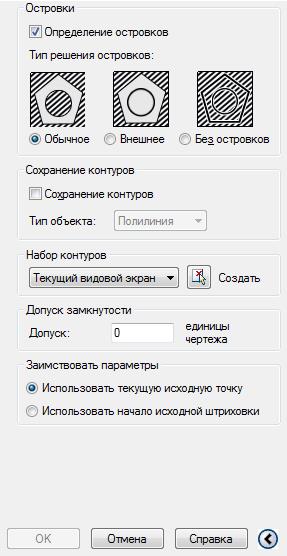
Рис. 90. Дополнительные настройки штриховки
Рассмотрим пример выполнения штриховки (рис. 91):
· на панели инструментов Рисование нажмите на кнопку  ;
;
· в появившемся диалоговом окне нажмите на кнопку  ;
;
· укажите внутреннюю точку объекта, предназначенного для штриховки, и нажмите клавишу Enter;
· выберите образец штриховки ANSI31;
· нажмите на кнопку Образец, чтобы посмотреть предварительный результат;
· нажмите Enter, если результат вас устраивает и Esc – если нет;
· измените при необходимости угол наклона и масштаб штриховки.
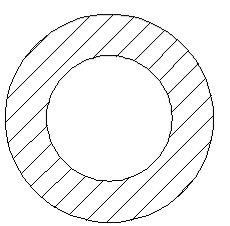
Рис. 91. Пример штриховки
Для того чтобы штриховка изменялась вместе с границами области, служит опция Ассоциативная.
& Нарисуйте две окружности, для одной из них установите ассоциативную штриховку, для другой – не ассоциативную. Посмотрите, как изменится штриховка при увеличении масштаба окружностей.
& Выполните чертеж, изображенный на рис 84.
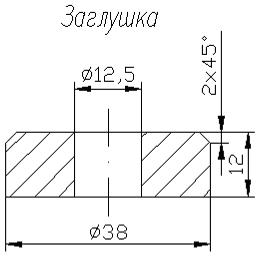
Рис. 92. Чертеж заглушки
Ось симметрии нарисуйте штрихпунктирной линией, для этого на панели инструментов Свойства вкладки ленты Главная в раскрывающем списке Выбор типа линий выберите пункт Другой. После этого перед вами появится диалоговое окно Диспетчер типов линий (рис. 93). Кнопка Загрузить позволяет добавлять с список другие линии.
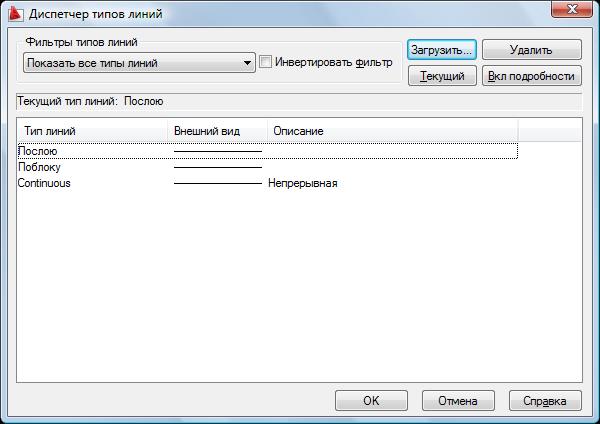
Рис. 93. Диспетчер типов линий
Date: 2015-08-06; view: 533; Нарушение авторских прав